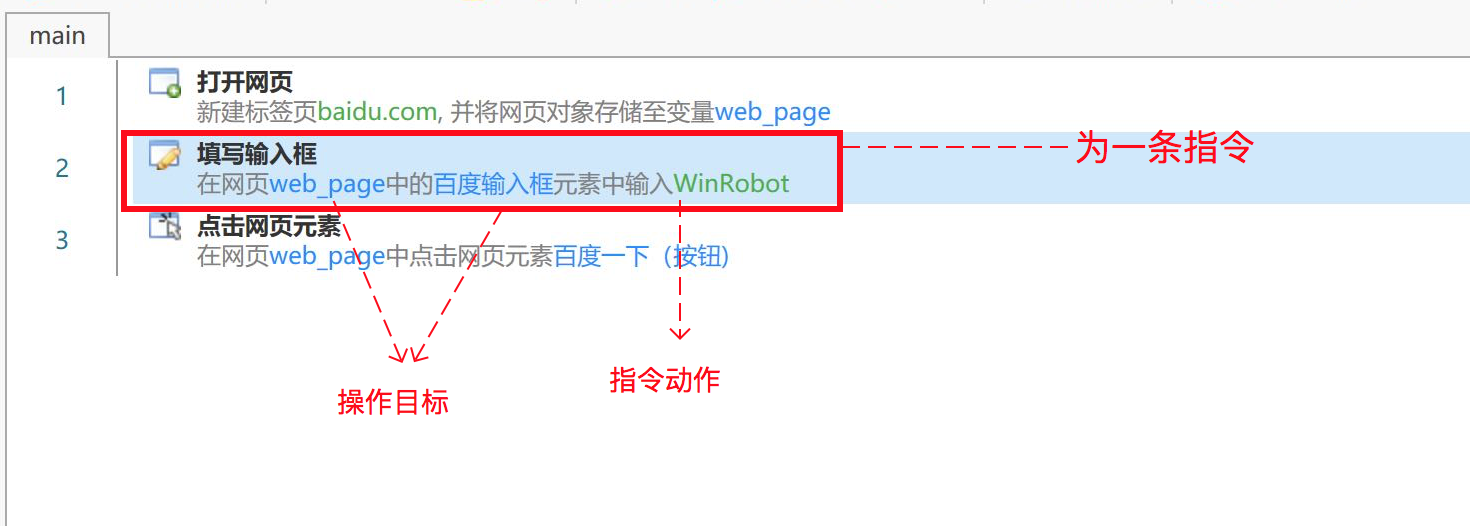【流程设计器】界面示例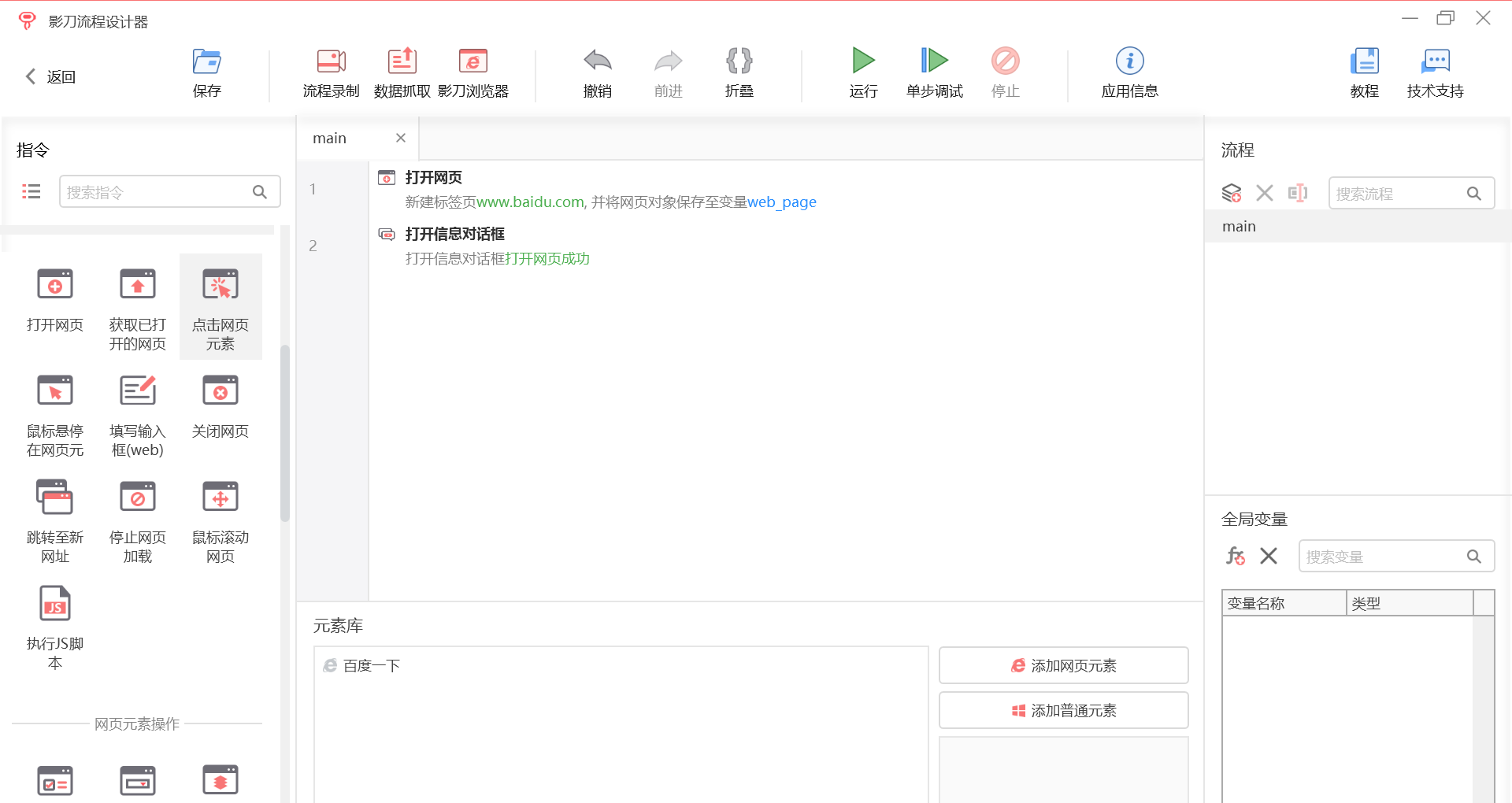
**
- 指令区:对网页浏览器、Excel、数据表格、桌面软件等进行各种自动化操作的指令,可双击指令或拖动将其插入流程设计区,每一条指令都有相应的配置,如【点击网页元素】指令如下:
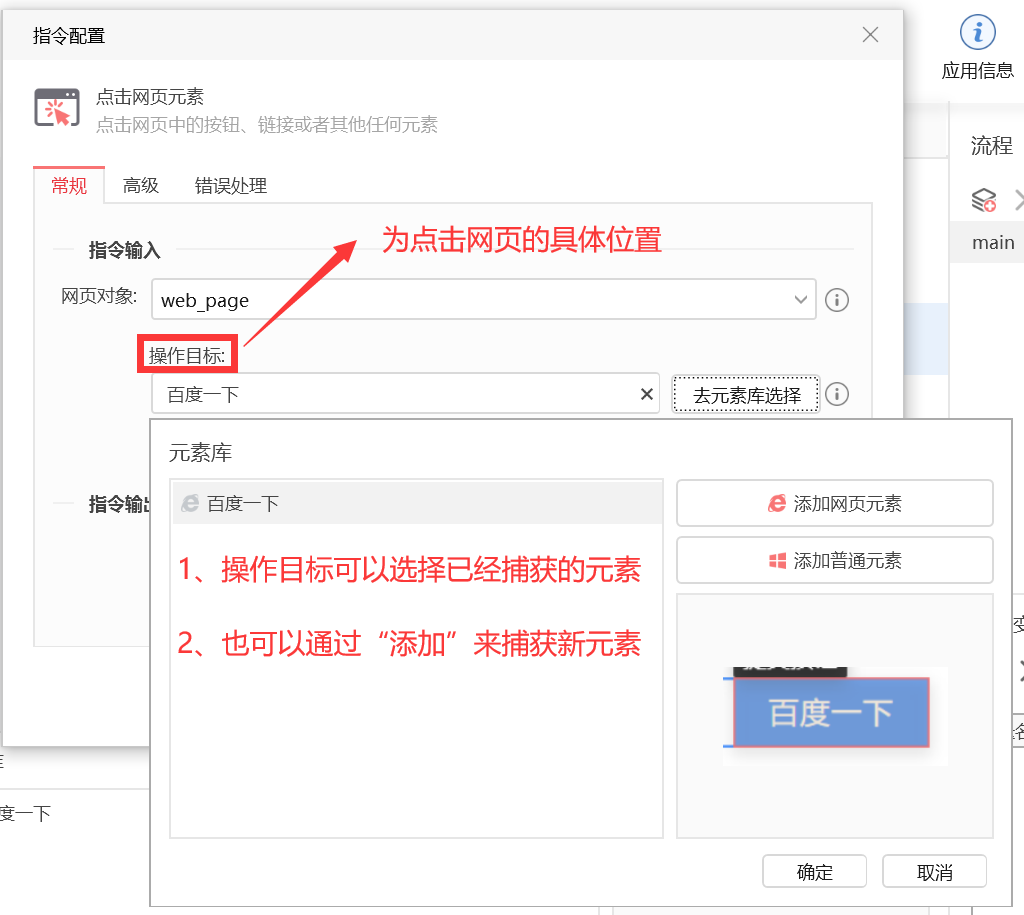
- 流程编排区:多个指令按一定的逻辑叠加形成一个自动化流程应用,如下示例:
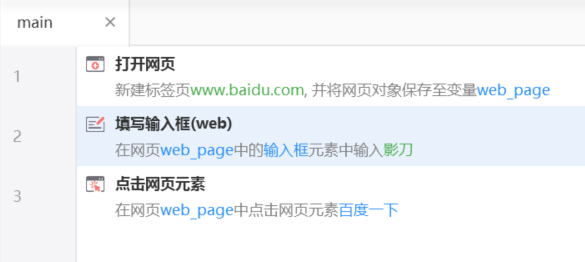
流程依次执行以下动作:打开百度 —> 百度输入框输入”影刀”—> 点击百度按钮 。
- 常用功能区
 : 录制连续的人工操作,自动生成流程
: 录制连续的人工操作,自动生成流程
 : 快捷批量抓取网页数据
: 快捷批量抓取网页数据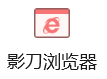 : 影刀内置浏览器,可以做到静默运行,不影响用户同时应用其他软件
: 影刀内置浏览器,可以做到静默运行,不影响用户同时应用其他软件
 : 将部分流程归成一组,方便流程的阅读和管理
: 将部分流程归成一组,方便流程的阅读和管理
 : 运行流程
: 运行流程
 : 运行单个指令
: 运行单个指令
 : 停止运行流程
: 停止运行流程
 : 应用名称和使用说明描述等信息填写
: 应用名称和使用说明描述等信息填写
元素库:已捕获元素的集合
元素是我们在流程中操作的目标,如网页中的按钮、链接、搜索框、图片等,需要先捕获再使用;
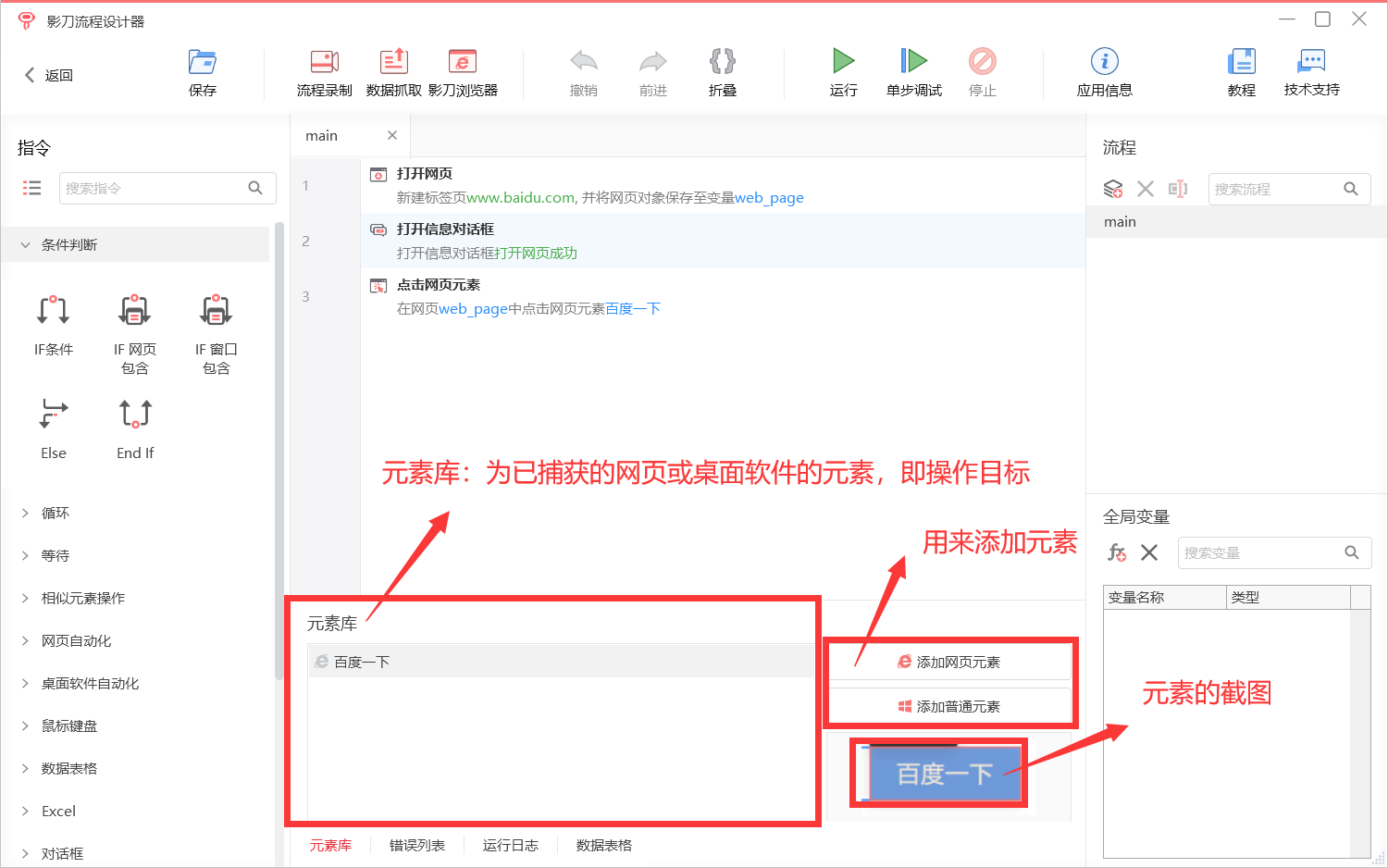
错误列表:指令编排区中不合规指令的错误信息被显示在此;
运行日志:在此显示流程中【打印日志】指令的运行结果;
数据表格: 内置的Excel表格,可进行写入、读取等操作;
流程:可以添加并编辑【流程】,可在各流程中相互调用;
全局变量:通过创建全局变量,可以在各流程中间相互传递数据;
自动化应用原理图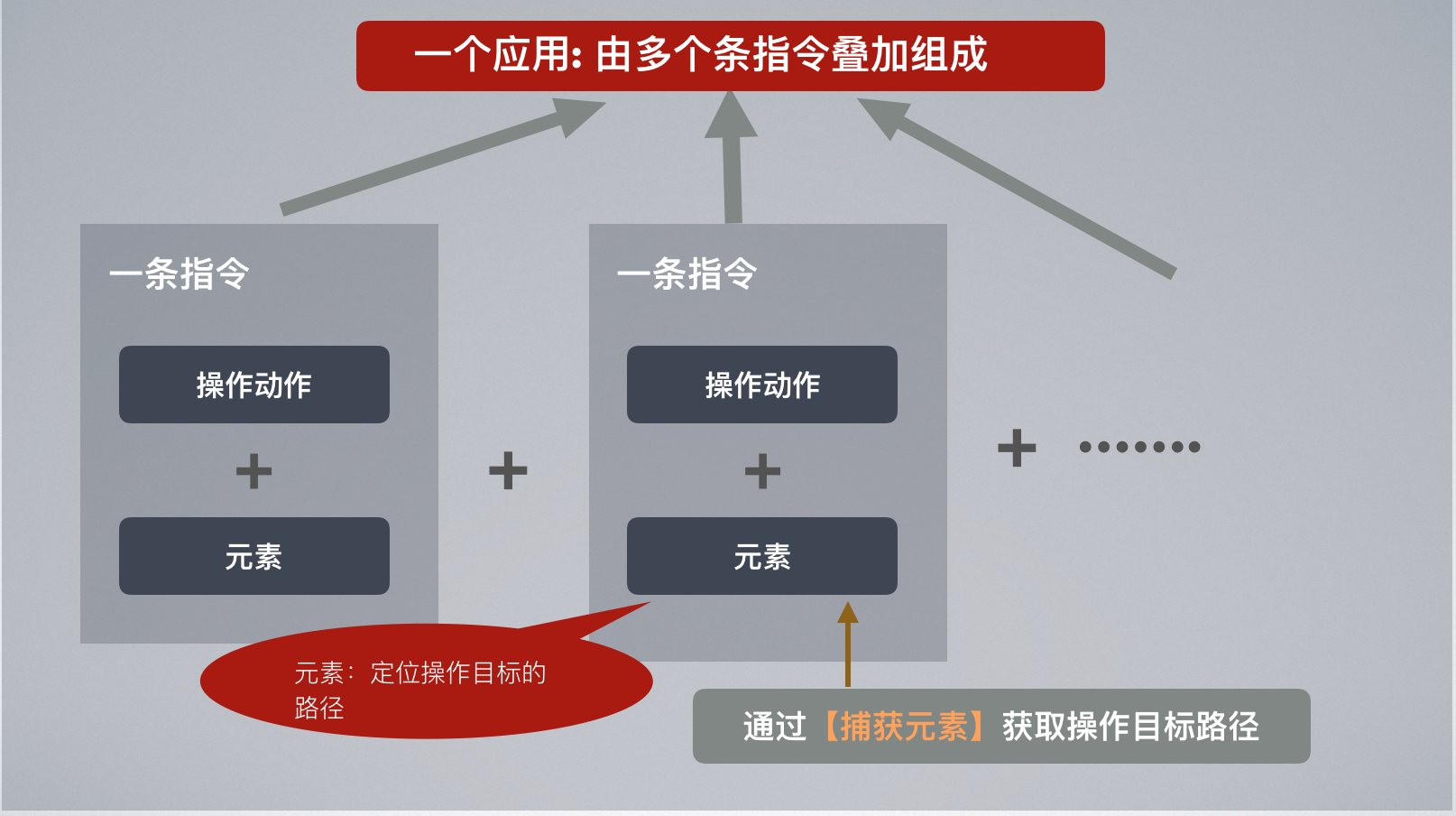
一个应用示例